Touch-Display editieren
Bei der Verwendung von Artista-Displays, TFT-Viewer oder Web-Viewer ist es möglich, eine Touch-Funktion zu aktivieren. Diese Option wird nach der Konfiguration der Raumdisplays durch das Hand-Icon dargestellt.
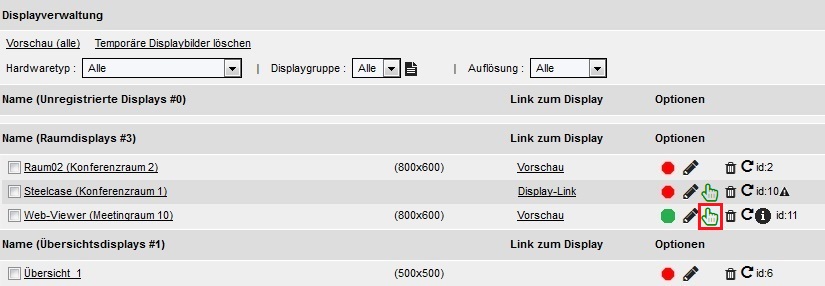
Nach einem Klick auf das Icon gelangen Sie in die Konfigurationsoptionen, die für das gewählte Display getroffen werden können.
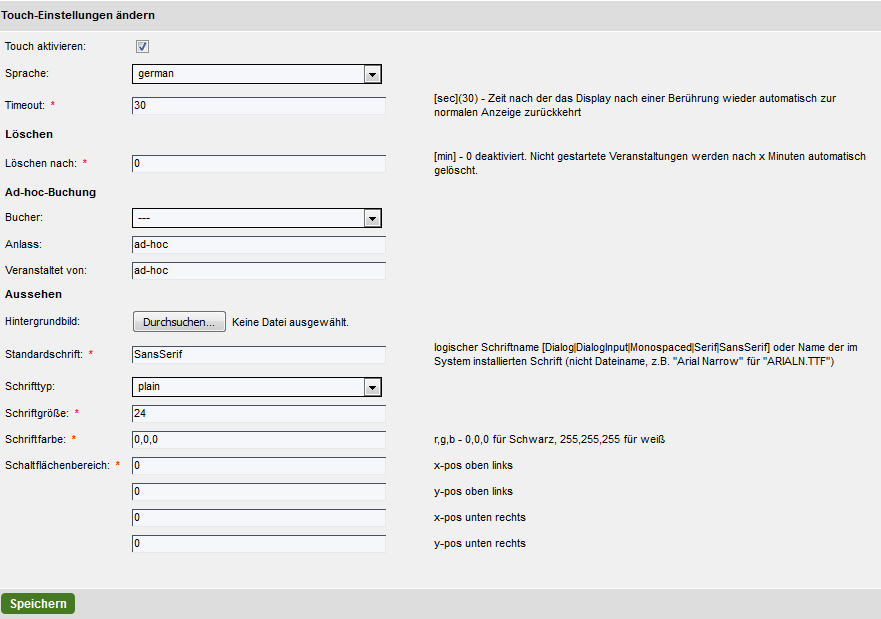
Touch aktivieren | Die Touch-Funktion lässt sich mit einem Klick in die Checkbox an- und ausschalten. |
|---|---|
Sprache | Wählen Sie die Sprache, die initial auf dem Display verwendet werden soll. Sie kann dort dann manuell geändert werden. |
Timeout | Bestimmen Sie nach welcher Zeit das Display in den normalen Anzeigezustand zurückfallen soll. |
Löschen nach | Geben Sie hier ein nach wie viel Minuten die Veranstaltung automatisch aus dem System gelöscht werden soll, wenn sie nicht aktiv am Display gestartet wird. |
Bucher | Bei einer Ad-hoc-Buchung können Veranstaltungen für einen Raum direkt am angebunden Raumdisplay gebucht werden. Da es keine Authentifizierungsmöglichkeit für die Benutzer gibt, müssen Sie hier einen Bucher bestimmen. |
Anlass / Veranstaltet von | Die hier eingegebenen Angaben werden als Standardwerte für Ad-hoc-Buchungen verwendet. |
Hintergrundbild | Hintergrundbilder können bspw. Fluchtpläne oder andere Informationen sein. Sie können mit einem Klick auf den Button am Display aufgerufen werden. |
Standardschrift | Wählen Sie eine der angegebenen Schriften für die Anzeige am Display. |
Schrifttyp, -größe, -farbe | Treffen Sie Ihre gewünschten Einstellungen. |
Schaltflächenbereich | Definieren Sie den Schaltflächenbereich für die Anzeige am Display. |
Vereinfachte und zusätzliche Farboptionen (ab Version 5.4.5)
Ab der Version 5.4.5 steht im Bereich „Touch-Einstellungen ändern" ein Farb-Konfigurator für die Farbauswahl bei Touch-Displays zur Verfügung. Hier können Sie die Schrift- und Hintergrundfarbe der Schaltflächen sowie die Schriftfarbe von Textausgaben frei wählen.
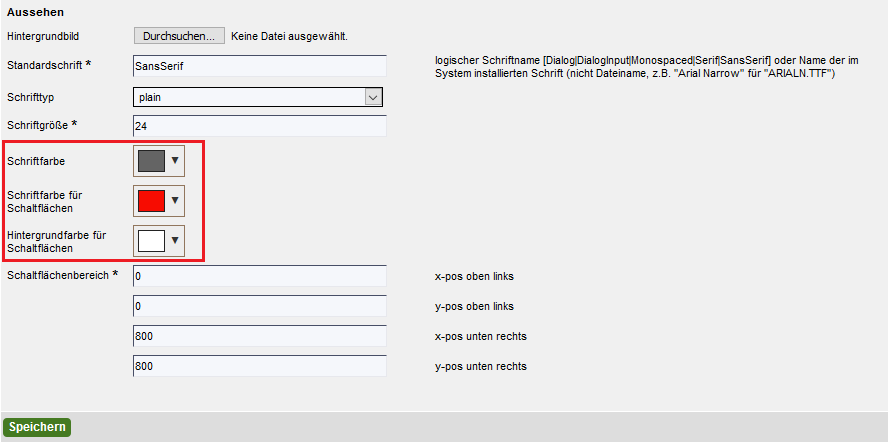
Mit Hilfe eines Farbwählers können Sie die Farbe durch Ausprobieren auswählen. Klicken Sie dazu mit der Maustaste auf die Farbwahlfläche. Mit einem Klick auf „Wählen" übernehmen Sie den aktuellen Farbton.
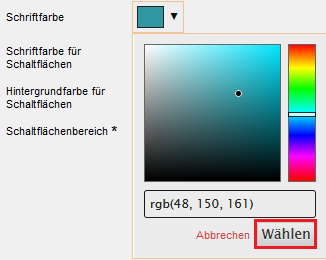
Die individuelle Konfiguration schafft ein harmonisches Gesamtbild beim Einsatz von Touch-Displays.